台式电脑开机密码忘记了怎么解锁 台式电脑开机密码忘记了怎么找回
台式电脑是我们日常工作和生活中不可或缺的工具,但是有时候我们会遇到一些问题,比如忘记了开机密码,当我们忘记了台式电脑的开机密码时,该如何解锁或找回呢?这可能会让我们感到困扰和焦虑。不过不用担心接下来我们将会介绍一些解锁或找回台式电脑开机密码的方法,希望能够帮助到您。
具体步骤:
1.当我们将电脑设置了开机密码后,那么每次电脑启动后就会显示要求输入密码的界面,如下图所示。
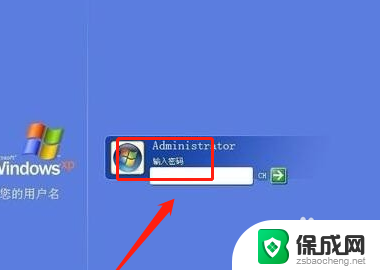
2.如果忘记密码,可以在电脑开机时。按下F8进入“带命令提示符的安全模式”,输入“NET USER+用户名+123456/ADD”可把某用户的密码强行设置为“123456”。
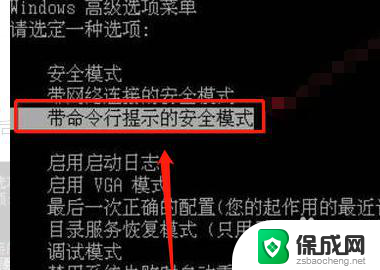
3.或者可以到了输入密码的界面后,首先按键盘中的“ctrl+alt+U”键。运用两只手协调同时按这三个按键,可以清掉输入密码的过程,密码不用填,直接按回车键执行确定就行了。

4.重新启动电脑,启动到系统登录界面时。同时按住Ctrl+Alt键,然后连击Del键两次,会出现新的登录界面,用户名处输入“Administrator”密码为空,回车即可登录,登录后,打开控制面板选/用户账户/更改账户/点击原来的“账户名”/更改我的密码/输入新密码,再次输入新密码,然后点击“更改密码”按钮即可。
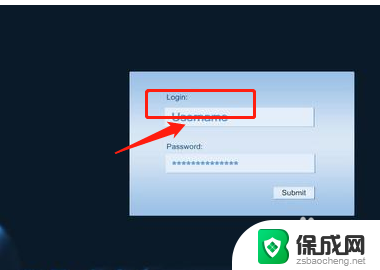
以上就是台式电脑开机密码忘记了怎么解锁的全部内容,如果遇到这种情况,你可以按照以上步骤解决,非常简单快速。
台式电脑开机密码忘记了怎么解锁 台式电脑开机密码忘记了怎么找回相关教程
-
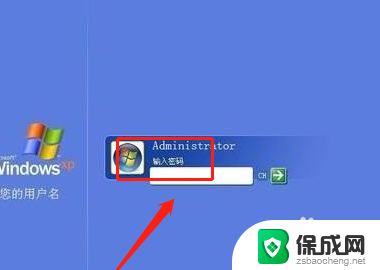 台式忘记电脑密码怎么办 台式电脑开机密码忘记了怎么办
台式忘记电脑密码怎么办 台式电脑开机密码忘记了怎么办2023-11-10
-
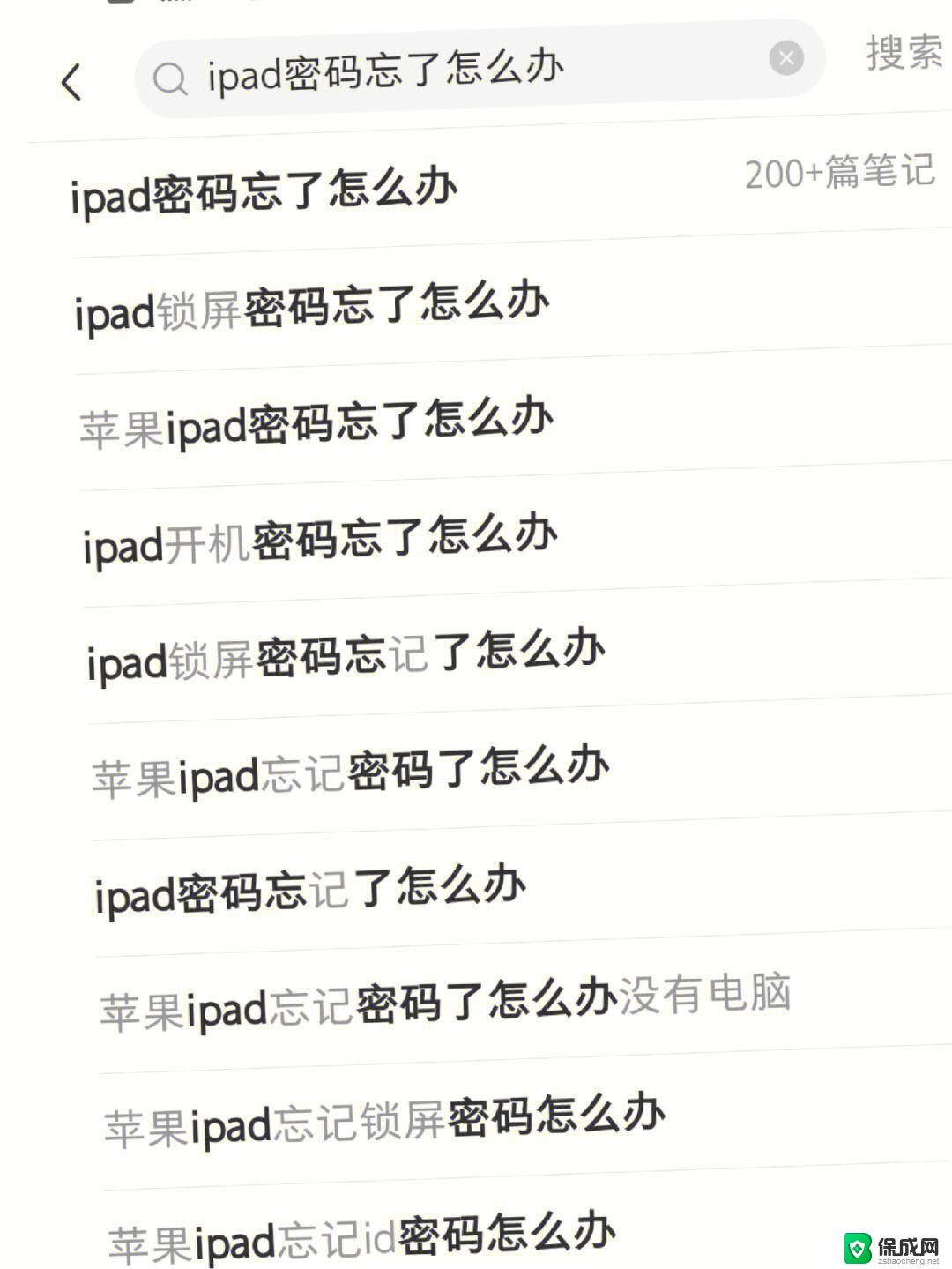 笔记本电脑密码忘记了怎么解锁 开机密码忘了怎么办找回方法
笔记本电脑密码忘记了怎么解锁 开机密码忘了怎么办找回方法2024-03-04
-
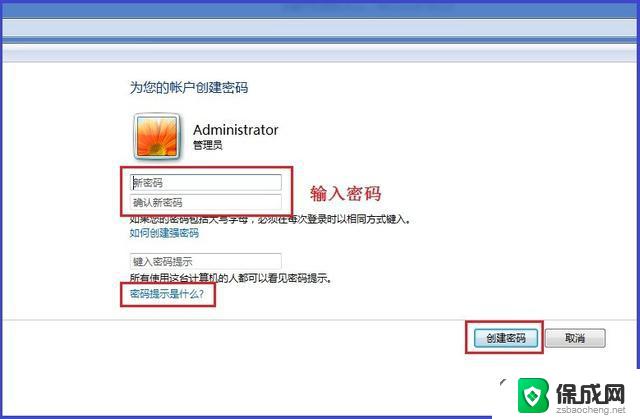 电脑开机密码忘了怎么解锁 解除开机密码的方法详解
电脑开机密码忘了怎么解锁 解除开机密码的方法详解2024-04-21
-
 电脑不记得密码了怎么开机 电脑忘记密码无法开机
电脑不记得密码了怎么开机 电脑忘记密码无法开机2024-06-27
-
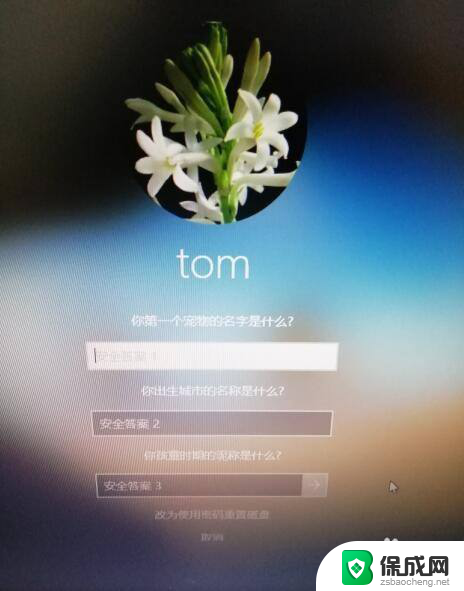 笔记本的密码锁怎么重置密码 电脑开机密码忘记怎么办
笔记本的密码锁怎么重置密码 电脑开机密码忘记怎么办2024-07-11
-
 手机屏幕锁屏密码忘了怎么办 手机忘记解锁密码怎么办
手机屏幕锁屏密码忘了怎么办 手机忘记解锁密码怎么办2024-04-27
电脑教程推荐
- 1 win笔记本电脑连接不上任何网络 笔记本电脑无线网连接失败怎么修复
- 2 windows桌面布局改变 电脑桌面分辨率调整偏移
- 3 windows怎么点一下就打开软件 怎么用键盘启动软件
- 4 如何查看windows ip 笔记本怎么查自己的ip地址
- 5 windows电脑开不了机黑屏 电脑黑屏开不了机怎么解决
- 6 windows批量重命名文件规则 电脑如何批量重命名多个文件
- 7 机械师笔记本bios设置中文 BIOS中文显示设置教程
- 8 联想电脑蓝牙鼠标怎么连接电脑 联想无线鼠标连接电脑步骤
- 9 win 10 桌面消失 电脑桌面空白怎么办
- 10 tws1经典版耳机如何重新配对 tws1耳机无法重新配对